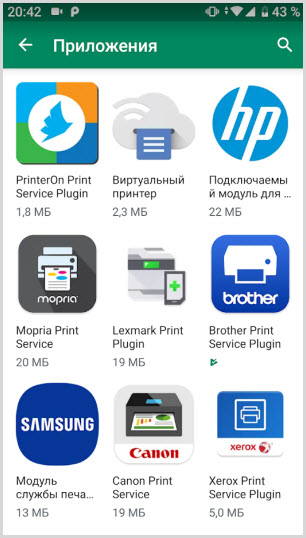Как работать с блютузом на телефоне: Как пользоваться Bluetooth на Android
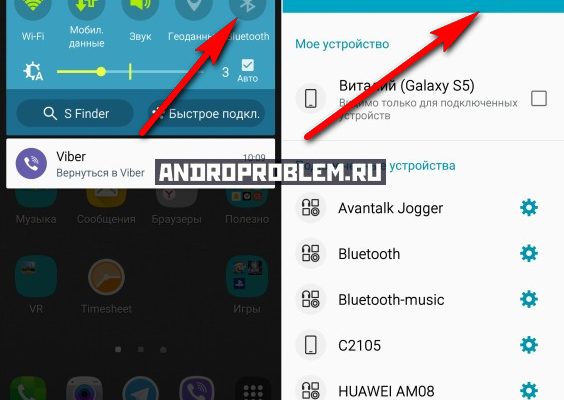
что это, для чего нужно, как использовать
Протокол передачи данных bluetooth, что в переводе означает «голубой зуб», предназначен для передачи по радиоканалу цифровой информации между двумя точками, на короткие расстояния — порядка нескольких десятков метров. Особенностью использования данного способа обмена данными является необходимость первоначального «спаривания» гаджетов. То есть, на одном из двух сопрягаемых гаджетов необходимо включить функцию поиска. Когда же другой из этой пары будет обнаружен, необходимо будет ввести четырехзначный пин-код. После этого, возможно использование этой «связки» — будь то подключение мыши или соединение двух компьютеров между собой.
Подключение устройства с поддержкой Bluetooth к компьютеру
К стационарным компьютерам по блютуз подключаются в основном мышь, клавиатура или телефон (смартфон). Иногда нужно подключить специализированный прибор — например автомобильный сканер, и тут тоже используется блютуз.
Процедура сопряжения всегда одна и та же: включаем… тот же сканер, например. Далее запускаем поиск устройств блютуз и после того, как в списке доступных увидим наш сканер, вводим пин-код. Пин-код обычно указывают в инструкции, чаще всего это — «0000» или «1234».
Как пользоваться bluetooth, параметры подключения блютуз под ОС Windows 7 и все доступные настройки находятся во вкладке «Панель управления» — «Устройства и принтеры». Верхняя часть открывшейся панели описывает принтеры, подключенные к данному компьютеру, а вот в части «устройства» как раз и показываются все девайсы, с которыми хоть раз «спаривался» данный PC по протоколу bluetooth.
Как передавать и принимать файлы по Bluetooth
После сопряжения по блютуз двух компьютеров или компьютера с планшетом (смартфоном), становится возможной передача файлов между ними. Для этого достаточно выбрать нужный файл и с помощью меню, использовать функцию «передать по блютус».
Как пользоваться блютузом на ноутбуке
Пользоваться bluetooth на ноутбуке следует так же, как и на стационарном компьютере. Но сначала необходимо проверить, включен ли сам блютуз порт. Если нет, то включить его с помощью комбинации «горячих клавиш»: Fn и какой-то из клавиш F1-F10. Короче — необходимо внимательно изучить инструкцию к ноутбуку, даже в том случае, если вы его еще не сломали.
Как пользоваться блютузом в мобильном телефоне
Порт bluetooth есть практически в любом мобильном телефоне или смартфоне. А вот современные планшеты не всегда оснащаются этим устройством. Поэтому, если предполагается подключение к планшету дополнительных устройств — например, gps треккера, необходимо еще до покупки девайса проверить его комплектацию и выяснить наличие в нем блютус.
Итак, как пользоваться блютузом на телефоне — по шагам:
- включить на телефоне поиск всех доступных по блютус устройств;
- определить из полученного списка нужное;
- ввести пин-код;
- готово!
Главное, это понять принцип работы протокола блютуз, а его реализация практически всегда одинакова.
Блютуз: что это такое и как им пользоваться
Хотите узнать, что такое Bluetooth (Блютуз) и как им пользоваться, например, в телефоне, чтобы наконец избавиться от проводов? Тогда изучайте нашу статью, ведь в ней Вы узнаете все о том, как работает Блютуз.
Bluetooth — это беспроводная персональная сеть передачи данных, которая используется для сопряжения устройств, оснащенных специальными модулями.
По большому счету, о Блютус знают все, кто хоть немного знаком с современными технологиями и пользуется компьютерами, смартфонами и планшетами. Данная технология передачи данных по воздуху одна из самых массовых и появилась достаточно давно, поэтому вопрос о том, что это такое, простителен для только для чайников, которые совсем не слышали о Блютуз, или как его еще многие называют — Блютус.

Как пользоваться Блютузом?
В основном его используют для того, чтобы передать те или иные данные с одного устройства на другое, но это далеко не единственная сфера применения. Можно управлять устройствами на расстоянии без надоедливых проводов, соединять несколько устройств на достаточно большом расстоянии (до 100 метров). Особенно это впечатляет, если сравнить ее с технологией ИК-портов.
Вспомните, как меньше, чем 10 лет назад, нам приходилось держать телефоны вплотную друг к другу, чтобы просто передать по ИК-порту понравившуюся картинку или мелодию, и при малейшем шевелении одного из устройств процесс прерывался. К счастью, технологии идут вперед семимильными шагами, главное — вовремя за ними успевать и всегда быть в курсе новинок, ведь они делают нашу жизнь более интересной и комфортной.
Беспроводное соединение устройств действительно очень удобно! Так, например, можно подсоединить к компьютеру клавиатуру, колонки и мышку, тем самым не оставив шанса вашим домашним животным повредить провода и вывести из строя только что купленную технику. И все это благодаря тому, что проводов попросту нет. Здорово, не правда ли?
- Почти все современные ноуты уже оснащены встроенной поддержкой Bluetooth.
- А для ПК всегда можно при желании купить специальный подключаемый к USB порту адаптер.
- Кроме компьютера, опцию можно найти в телефонах, наушниках или мини-гарнитуре, планшете, фотоаппарате, умных часах и еще много где, ведь фантазия производителей действительно безгранична!
Читайте также по в этой рубрике:
Но все-таки наибольшее распространение технология получила именно в смартфонах, поэтому подробнее остановимся именно на том, как пользоваться Блютузом на телефоне. Начнем с того, для чего нужен Блютуз в телефоне и зачем его добавляют практически на все современные устройства.
На самом деле, все очень просто — технология предназначена для обмена данными, а значит, вы можете передать нужные файлы с телефона на практически любое устройство. Это может быть второй смартфон, наушники, ноутбук, мини-колонка и т.д. Исключение составляют только Айфоны — их владельцам такая возможность недоступна. Для активации функции нужно:
- Нажать соответствующий значок в выпадающем меню.




- Или зайти в настройки устройства.




Алгоритм действий по соединению будет зависеть от того, на каком именно устройстве вы хотите воспользоваться опцией. Описывать их сейчас мы сейчас не будем, ведь таких устройств слишком много. Но к счастью, о многих из них на нашем сайте есть отдельные статьи.
Кстати, о том, что такое nfc в телефоне и как им пользоваться мы рассказывали в другой статье.
Как работает Блютус?
Чтобы понять, как работает Bluetooth (Блютуз) и что это такое, стоит вернуться к тому, с чего мы начали нашу статью — определению.
Итак — это стандарт беспроводной связи, обеспечивающий передачу информации между различными устройствами: телефонами, компьютерами, компьютерной периферией, часами, бытовой техникой и прочими девайсами.
А теперь рассмотрим принцип работы Bluetooth (Блютуз):
- передача данных основана на радиоволнах;
- при передаче используется единый ISM диапазон, который был принят за основу общим решением союза компаний;
- отправка и принятие цифровой информации может осуществляться как между двумя девайсами, так и от одного к нескольким устройствам.
Советуем также почитать нашу статью о решении возможных проблем при работе беспроводных мышек.
Радиус действия Bluetooth
Что касается вопроса о том, на каком расстоянии работает и ловит Блютуз, то согласно последним данным с Википедии, его зона действия весьма обширна. Радиус действия bluetooth может достигать 100 метров.
По данным на 2019 г. беспроводной интерфейс даже позволяет отправлять файлы пользователям, которые находятся в другом помещении. То есть, включив функцию, Вы без проблем сможете передать игру, файл или изображение другу, который живет в соседнем доме.
Стоит отметить, что устройства с первыми версиями на низких скоростях с трудом обменивались данными в пределах одной комнаты или даже управлять устройствами с помощью беспроводной мышки. Но к счастью, теперь все изменилось.
Скорость передачи
Что касается скорости передачи данных Bluetooth, то она будет зависеть от версии, которую вы используете:
- 1.0 — до 1 Мб/с
- 2.0 — около 3 Мб/с
- 3.0 — до 24 Мб/с для больших пакетов
- 4.0 — до 24 Мб/с, и увеличилась скорость до 1 Мб/с в устройствах с размер пакета 8-27 байт).
- Для версии 5.0 она составляет около 100 Мб/с
Как можно увидеть, скорость передачи данных по блютус за время существования технологии значительно выросла, ведь первые версии могли передавать файлы на скорости максимум до 1 Мб в секунду. На момент 2019 г. самой свежей является пятая версия стандарта — Bluetooth 5.0, которая действует с 2016 года. Она передает информацию на скорости до 100 Мб в секунду, что действительно впечатляет.
Кстати, все версии совместимы друг с другом. Разница будет только в дальности связи и скорости передачи данных. Разработчики не собираются останавливаться на достигнутых скоростях и возможностях несмотря на то, что беспроводную сеть данного стандарта активно пытаются вытеснить с рынка конкурентные разработки.
По сравнению со скоростью передачи данных у Wi-Fi, этот показатель, даже у последней версии, конечно не очень впечатляет. Кстати, а чем вообще отличается Блютуз от Вай фай? Как раз об этом мы и поговорим в следующем разделе!
Обновление: совсем скоро выйдет новая версия — Bluetooth 5.1. Ее отличительной особенностью будет максимальная точность поиска и определение направления движения. Подробнее о ней вы можете узнать здесь.
Отличие Блютус от Вай Фай
Ради интереса мы специально провели мини-опрос среди своих знакомых, и результаты на удивили! Многие не знают, чем Блютуз отличается от Вай Фай, более того, некоторые даже думали, что это просто названия одного стандарта беспроводной связи. Но они не правы, разница между ними есть, и она огромна.
Для наглядности мы собрали все характеристики обеих технологий в сравнительную таблицу.
| Wi-Fi | Bluetooth | |
Сфера применения | Основная цель – это избавление пользователей от проводов при использовании | Он придуман для того, чтобы передавать данные между 2 устройствами – будь то например, 2 компьютера, а также телефоны и любая другая техника. |
| Радиус действия | Около 300 метров в зоне прямой видимости | Может достигать максимум 100 метров. В одном помещении обычно это около 10 метров. |
| Диапазон частот | От 2.4 ГГц до 5 МГц | 2,4-2,4835 ГГц |
| Стандарт | IEEE 802.11 | Bluetooth 4.0 |
| Подключение, установка и настройка | Для этой сети нужно обязательно устанавливать модем или маршрутизатор | Устройствам Bluetooth не нужна доп. настройка или установка оборудования. Нужно просто выбрать совместимое устройство, на которое нужно передать данные. |
| Тип сети | WLAN – в ней может быть большое количество устройств, возможно создание локальной сети. | Можно создать лишь ограниченную двумя устройствами сеть (PAN – персональная сеть) |
| Скорость передачи данных | до 500 Мбит/с | до 12 Мбит/с |
Но и сходства есть. Так. например, обе технологии используют для передачи данных определенные радиочастоты и являются беспроводными стандартами связи. А путают их потому, что самые простые действия, к примеру передача фотографий с телефона на компьютер, можно сделать с помощью обеих опций. Сказать, что лучше использовать — Блютуз или Вайфай, невозможно, не зная конкретной ситуации, ведь обе эти технологии хороши по-своему и используются для разных целей.
Кстати, впервые созданием данной технологии занялась компания Ericsson в далеком 1994 году. Общее распространение Блютуз начал получать с 1998 года, когда была создана специальная группа компаний, в которую входили Ericsson, IBM, Intel, Nokia и Toshiba, которые совместными усилиями занимались разработкой.
Как выглядит Блютуз и где он есть?
Bluetooth в дословном переводе с английского состоит из двух слов – голубой и зуб. В переводе с датского это сочетание означает синезубый (в честь короля викингов из Дании).


Расшифровка значка технологии весьма любопытная. На эмблеме красуются две скандинавские руны, совмещенные вместе. Цветовое решение логотипа также полностью соответствует названию.
- Существует огромное количество устройств, которые можно использовать без подключения проводов именно благодаря наличию Блютус, и с каждым днем их количество только растет.


- Найти эту технологию можно сейчас практически везде: в телефонах, компьютерах, наушниках, телевизоре, магнитоле, пылесосах, кофеварках, стиральных машинах и даже в холодильниках!
Да-да, мы абсолютно серьезно, в некоторых современных холодильниках действительно есть эта опция — она помогает: отслеживать свежесть продуктов, заказывать их из магазина, дистанционно изменять температуру, выполнять автоматическую диагностику на предмет неполадок, входить в интернет и даже соц. сети. Кажется, будущее уже наступило.


Вреден ли Блютуз для здоровья человека?
Вопрос о том, вреден ли Блютуз для здоровья человека, весьма актуален, ведь с каждым днем технология все больше внедряется в нашу жизнь. Ее добавляют в огромное количество техники, делая нашу жизнь удобнее и интереснее.
Да, излучение от bluetooth оказывает влияние на здоровье, но оно настолько незначительно, что особого вреда нанести не сможет, бояться нечего. Однако, врачи говорят о том, что при регулярном использовании вред от Блютуз все-таки есть – могут возникнуть головные боли или раздражительность.
В общем, удобство во много раз превышает тот минимальный вред, который оказывает на организм использование, например, той же блютус гарнитуры, без которой не могут представить себе жизнь люди за рулем, которым технология Hands Free пришлась весьма по душе, ведь по обычному телефону автомобилистам во время движения поговорить не получится. Поэтому, просто соблюдайте меру при использовании, и все будет хорошо!
На каком устройстве вы чаще всего используете Bluetooth?
Poll Options are limited because JavaScript is disabled in your browser.
Мобильный телефон/Смартфон 43%, 49 голосов
49 голосов 43%
49 голосов — 43% из всех голосов
Наушники 28%, 32 голоса
32 голоса 28%
32 голоса — 28% из всех голосов
Колонки, клавиатура, мышь 12%, 14 голосов
14 голосов 12%
14 голосов — 12% из всех голосов
ПК/ноутбук 9%, 10 голосов
10 голосов 9%
10 голосов — 9% из всех голосов
Другое 9%, 10 голосов
10 голосов 9%
10 голосов — 9% из всех голосов
Всего голосов: 115
01.02.2019
×
Вы или с вашего IP уже голосовали.
Голосовать
Bluetooth — его возможности в смартфоне
Ветераны мобильных устройств годились только лишь для связи, однако последних нескольких десятилетий хватило для настолько гигантского скачка в развитии девайсов, что обмен между смартфонами текстовыми документами, графикой, видео и медиа вовсе не кажется чем-то диковинным. Не маловажную роль в этом играет радиомодуль Bluetooth, которым оснащены практически все смартфоны, включая марку Хайскрин, ноутбуки, ПК и другие электронные устройства.
 ЧТО ТАКОЕ BLUETOOTH
ЧТО ТАКОЕ BLUETOOTH
Создание радиомодуля Блютуз было ознаменовано возможностью беспроводного соединения различных устройств, исключив из обихода неудобные кабели. А сегодня – это мировой стандарт, доступный во всех уголках планеты, с рабочей частотой 2,4 ГГц. Доступность его обуславливается и отсутствием обязательного лицензирования, что дает возможность использования для всех желающих.
Версия 3.0 отличается от предшествующих возможностью передачи данных со скоростью до 24 Мбит/с, которую сравнивают даже со скоростью Wi-Fi. Эта версия поддерживается практически всеми современными мобильными устройствами, включая смартфоны Хайскрин. Последующие обновления в виде версий 4.0 и 4.1 были избавлены от недостатка чрезмерного энергопотребления, сокращено время соединения, а расстояние передачи увеличено до ста метров. Установкой последних версий Блютуз могут похвастаться флагманские модели смартфонов Хайскрин и устройства других именитых производителей.
ПРЕИМУЩЕСТВА И НЕДОСТАТКИ BLUETOOTH В СМАРТФОНЕ
К плюсам установки модуля Bluetooth в телефонах относится:
• Возможность быстрого обмена данными между устройствами без участия кабеля;
• Ввиду доступности устройства модуля, наличие Блютуз не существенно влияет на стоимость телефона, поэтому устанавливается практически во всех телефонах, за исключением самых простеньких трубок;
• Использование модуля не требует особых навыков и не вызывает сложностей;
• По сравнению с Wi-Fi модуль Bluetooth более экономичен в отношении энергопотребления.
К небольшим недостаткам радимодуля необходимо отнести следующее:
• Несмотря на минимальное влияние Блютуз на степень разрядки батареи, постоянно держать модуль включенным все же не рекомендуется;
 КАК ИСПОЛЬЗОВАТЬ BLUETOOTH НА ANDROID
КАК ИСПОЛЬЗОВАТЬ BLUETOOTH НА ANDROID
На самом деле, использование Блютуз в Андроид-устройствах мало чем отличается, если не сказать идентичен другим операционным системам. С его помощью можно передавать фото, видео, медиа и другие файлы. Как именно, рассмотрим на примере передачи фото из галереи: заходим в папку «Галерея», выбираем файл, открываем его. В верхней или нижней части фото, в представленном меню кликаем на «Отправить», из предложенного списка нам необходима иконка «Bluetooth». Нажав на нее, автоматически откроется «Выбор устройства Bluetooth» и через некоторое время система выдаст список доступных устройств, выбираем нужное нам и кликаем, подтверждая передачу. Если операция не получается, возможно на принимаемом устройстве забыли включить Блютуз или видимость на одном из взаимодействующих устройств, которую легко включить: удержанием на иконке Блютуз вызываем меню, где ставим галочку напротив пункта «Видимость».
В продолжение темы: «Bluetooth — его возможности в смартфоне», нельзя не упомянуть о прекрасной возможности взаимодействия мобильных устройств со стационарными. Общий принцип передачи похож на передачу данных между смартфонами. В основном функцию блютуз поддерживают все ноутбуки и многие ПК, но не все. При помощи радиомодуля удобно передать одиночные файлы – это занимает минимум времени и не требует извлечения карты памяти. Что касается передачи данных со смартфона на ПК или плашет, принцип идентичен как и для мобильных устройств, главное, чтобы модуль был включен на обоих устройствах.
Чтобы передать данные с ПК или ноутбука на смартфон по Bluetooth, выбираем необходимый файл мышкой, вызываем контекстное меню, находим соответствующий пункт. Если в контекстном меню отсутствует «Отправить файл через Bluetooth» необходимо перейти в меню «Пуск»-«Панель управления»-«Диспетчер устройств». В предложенном списке выбираем «Радиомодули Bluetooth»-«Свойства», в открывшемся окне переходим в «Драйвера»-«Обновить». Далее возвращаемся на «Панель управления»-«Центр управления сетями и общим доступом»- «Изменение параметров адаптера», правой кнопкой мышки выбираем «Сетевые подключения Bluetooth» и «Включить».
КАК СЛУШАТЬ МУЗЫКУ ЧЕРЕЗ BLUETOOTH-ГАРНИТУРУ НА АНДРОИДЕ
Для этих целей одной гарнитуры будет не достаточно, чтобы слушать музыку необходимо установить специализированное приложение. На сегодняшний день наиболее удачным из предложенного на Google Play является Mono Bluetooth Router. После скачивания и установки программы следующим шагом включаем гарнитуру, заходим в настройки смартфона и активируем Блютуз, жмем «Поиск» и ждем, пока девайс не обнаружит наушник, когда появится значок классических наушников, кликаем на него и ожидаем сопряжение.
При первом подключении приложение может затребовать пароль, который по умолчанию выглядит как «0000». Далее, необходимо просто включить любимый трек и звук автоматически переключиться через Блютуз так, если бы это были обычные наушники. Что касается радио, здесь все происходит аналогичным образом, без исключений: включение модуля, гарнитуры, активация наушника, включение радио.
АВТОМАГНИТОЛА+СМАРТФОН+ BLUETOOTH = КОМФОРТ
Bluetooth — его возможности в смартфоне, также применимы для прослушивания музыки и любых других звуковых файлов через автомагнитолу. Более того, такой способ является одним из самых удобных, ведь такой вариант взаимной интеграции дает возможность через автомобильную магнитолу считывать всю необходимую информацию для водителя без рук. Это не только прослушивание любимой музыки, но и возможность прослушивания голосовых подсказок через динамики автомобиля установленной программы-навигатора на смартфоне, просмотра видеофайлов со смартфона, использования устройства в качестве переговорного устройства.
Такой способ взаимодействия поддерживают только современные модели мультимедийных систем с сенсорными дисплеями и более продвинутые модели смартфонов. Схема процесса подключения нам уже знакома: в меню автомагнитолы выбираем соответствующий режим, включаем Блютуз в смартфоне, в списке поиска кликаем на модель магнитолы и подключаемся.
Каталог смартфонов Хайскрин
Как пользоваться Bluetooth: полный инструктаж от специалиста
Всем здравствуйте и доброго времени суток. Просматривая утром письма – наткнулся на один вопрос: «Как пользоваться Блютузом?». Вопрос достаточно интересный, но не сложный, поэтому я решил написать подробную инструкцию. В первую очередь давайте рассмотрим предназначения Bluetooth технологии. По сути, это прямое подключение, с помощью которого можно передавать путём радиоволн различную информацию
Изначально она была изобретена для простой передачи файлов, фотографий, видео. Но сейчас на этой же технологии работают беспроводные наушники, гарнитура. У меня дома пульт работает как раз на Bluetooth. Чаще всего «Голубой зуб» изначально устанавливается на смартфоны, а также на некоторые ноутбуки. Далее мы рассмотрим вопрос – как пользоваться блютуз, по нескольким устройствам.
Использовать беспроводную технологию не так сложно как кажется. Для начала нужно включить на двух аппаратах сам Bluetooth. Например, вы хотите подключиться наушники или телефон к ноутбуку или компьютеру с адаптером. Вам нужно сначала включить Блютус на наушниках, а уже потом с компьютера подключиться к наушникам.
Android
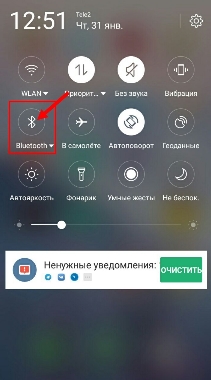
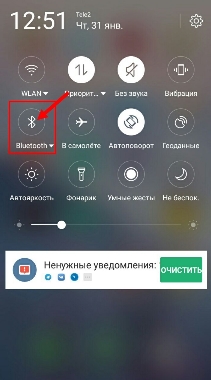
- На телефонах Android можно смахнуть верхнее меню и нажать по соответствующей кнопке.
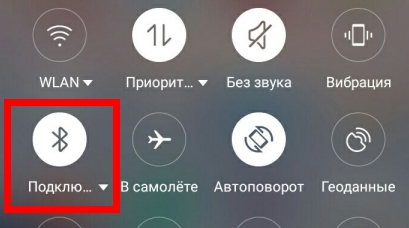
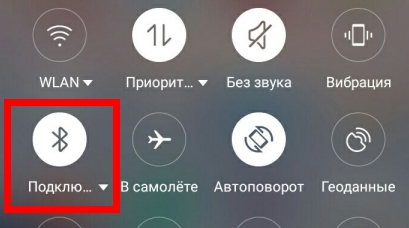
- После этого вы увидите что аппарат включил «Блютуз»;
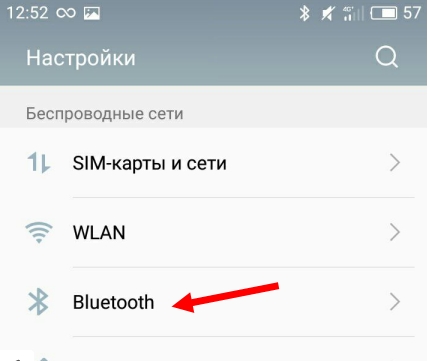
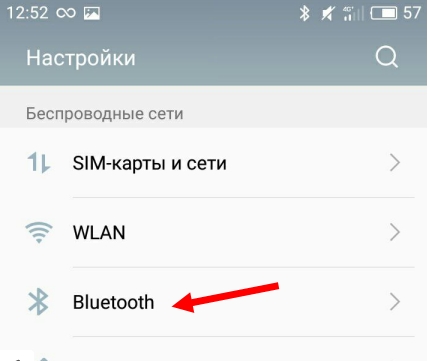
- Но если вам нужно подключиться к другому устройству, то сначала над включить «Голубой зуб» на нем, а уже потом на Андроиде зайти в «Настройки». Далее перейти во вкладку «Bluetooth». Иногда вкладка может находиться в разделе «Сеть и Wi-Fi», в зависимости от типа прошивки.
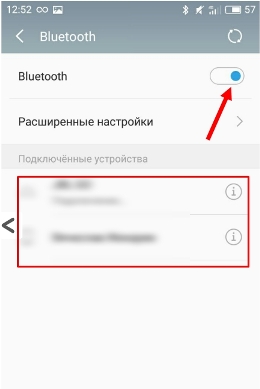
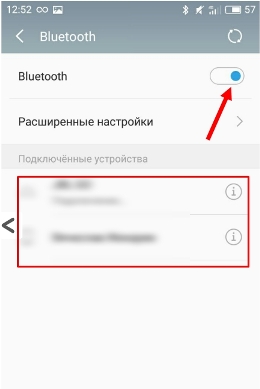
- Активируем бегунок и снизу вы увидите доступные аппараты для подключения. Просто нажимаем по нужному и соединяемся.
Теперь можно перекидывать файлы, фотографии или видео на конечное устройство. Если вы подключаетесь к аудио беспроводной колонке или наушникам, то сначала надо включить Блютус на них. Делается это с помощью нажатия на кнопку. Она обычно имеет голубой или синий цвет и значок «B».
Компьютер или ноутбук
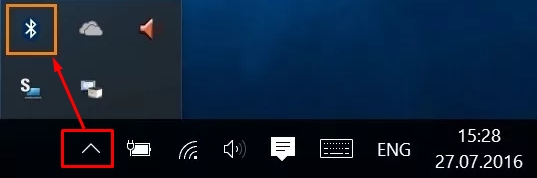
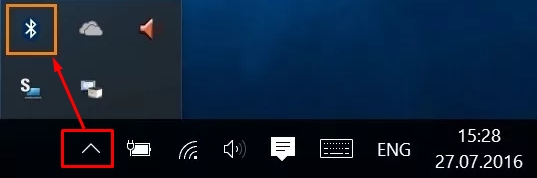
- Находим значок в правом нижнем углу экрана в трее. Если вы его не видите, то нажмите на стрелочку, которая показывает наверх. Далее нажимаем по нужному нам значку;
- Теперь вы должны увидеть все доступные для сопряжения аппараты;
- Чтобы проверить, что устройство подключено, можно также зайти в «Пуск» – «Параметры».
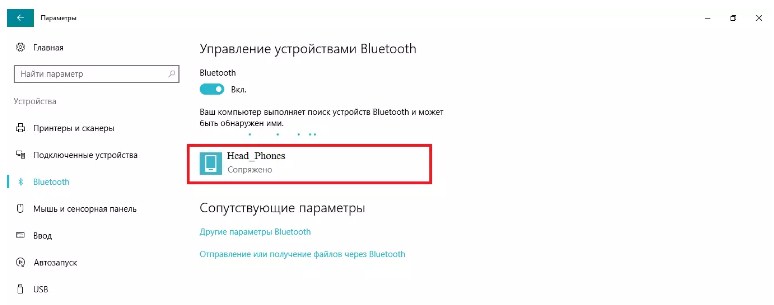
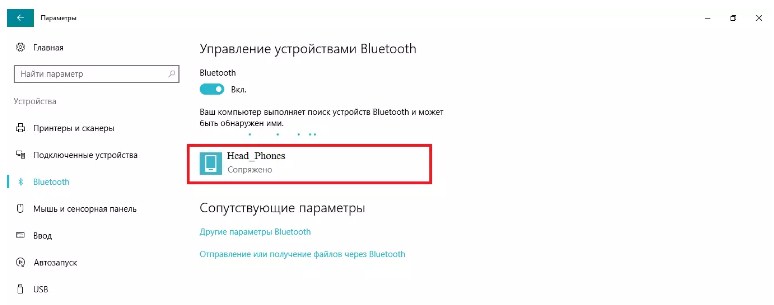
- В разделе Блютуз вы увидите наименование второго аппарата и подпись «Сопряжено»;
iPhone
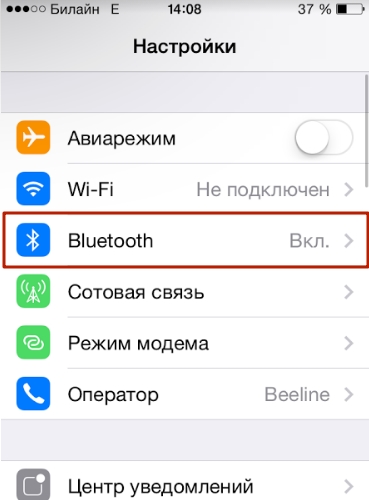
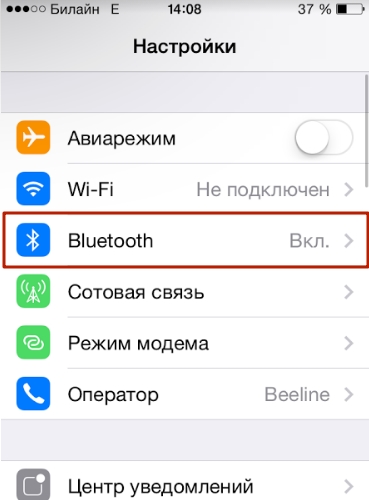
- Заходим в «Настройки», нажав по значку шестеренки;
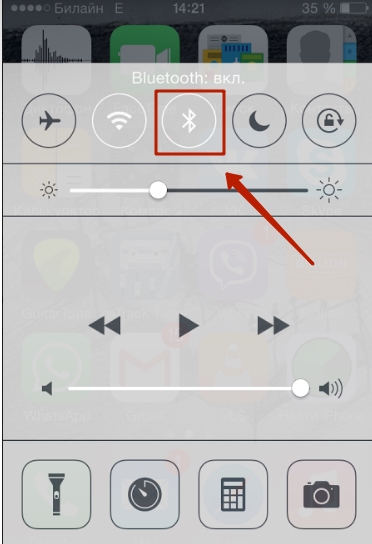
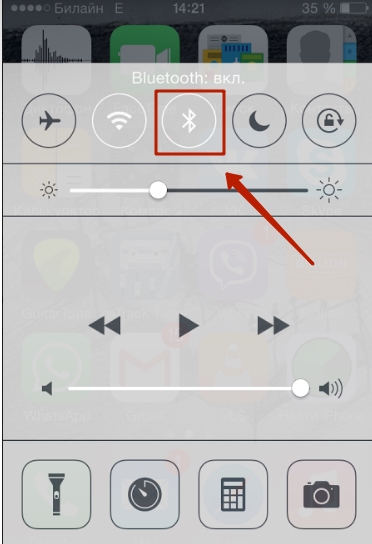
- Можно также включить технологию с помощью дополнительного меню;
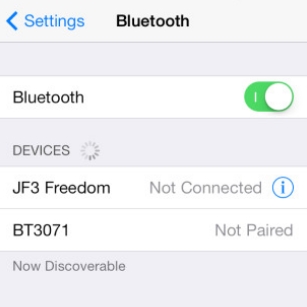
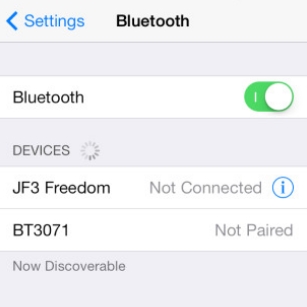
- Для сопряжения с устройством, нужно зайти через «Настройки» и далее выбрать подходящий аппарат.
Проблема с подключением
Если по каким-то причинам у вас возникли трудности с подключением, например вы знаете что «Голубой зуб» есть, но вы его не видите в компьютере или ноутбуке – прочтите эту статью. Там рассказано, как правильно подключить беспроводную гарнитуру, но сам принцип одинаковый для всех устройств. Также там есть несколько инструкций по решению ряда проблем с подключением.
Настройка блютуз на Андроид — пошаговая инструкция

Привет. Используя настройки блютуз на Андроид, вы можете синхронизировать со своим смартфоном многие гаджеты: беспроводную гарнитуру (наушники), компьютер, мышь, клавиатуру, принтер, фотоаппарат, джойстик, автосканер, другой смартфон или планшет, все, что имеет поддержку связи по Bluetooth.
На устройствах Андроид, настройка блютуз имеет специальный раздел, перейдя в который вы можете ознакомиться с немногочисленными настройками.
Содержание статьи
Информация по настройкам собрана по ОС Андроид 9. Они незначительно отличаются от старых версий
Общие настройки Bluetooth
Для начала синхронизации двух и более устройств (количество подключенных точек зависит от вашего смартфона) вам необходимо активировать связь Bluetooth. Это можно сделать через верхнюю шторку смартфона или непосредственно через основные настройки. Второе устройство (гарнитура) также, должно быть включено.
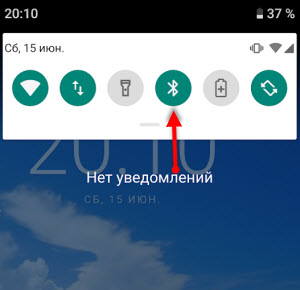
Запускайте обнаружение доступных устройств.
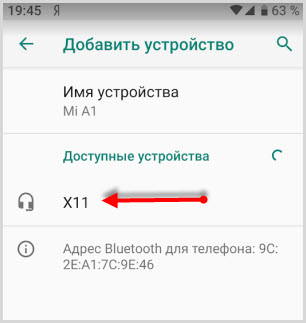
После поиска вам будет предложено выбрать и добавить его.
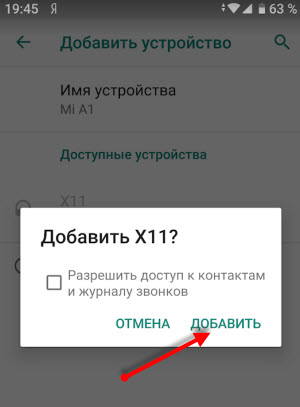
В разделе “Доступные устройства” появиться активное соединение.
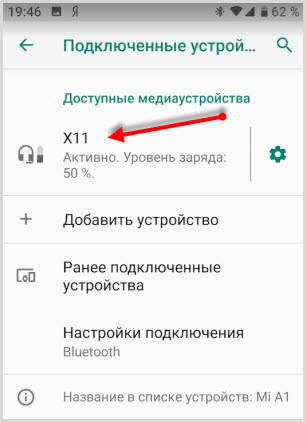
Для отключения вы можете прервать соединение Bluetooth, отключить гарнитуру или отключить устройство через настройки.
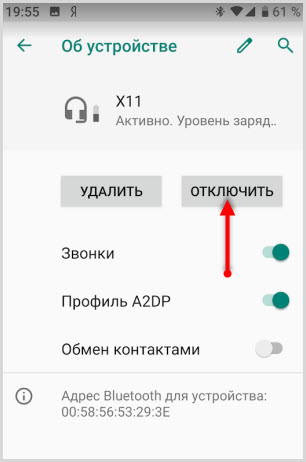
В разделе “Ранее подключенные устройства” будут сохраняться все, которые ранее синхронизировались со смартфоном.
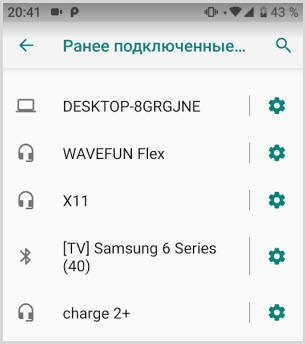
Последний раздел “Настройки подключения” поможет подключить различное оборудование.
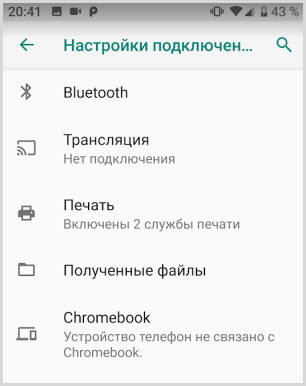
Bluetooth
Этот пункт ведет к обычной синхронизации двух и более устройств. Его рассмотрели выше.
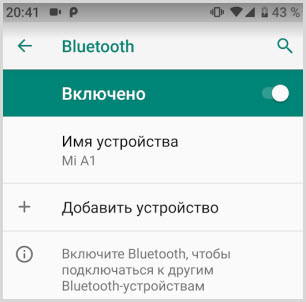
Трансляция
После подключения к смартфону компьютера или телевизора по блутуз, вы сможете транслировать экран смартфона на любое из этих устройств. Достаточно выбрать из списка.
 Печать
Печать
Используя этот раздел есть возможность настроить печать данных со смартфона на вашем принтере.
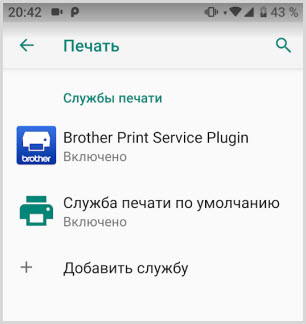
Через Службу печати добавляете найденный принтер с поддержкой беспроводной связи или выбираете службу самостоятельно, которая поможет синхронизировать два устройства.
Полученные файлы
Здесь вы увидите все скачанные файлы посредством Bluetooth связи
Chromebook
Эта последняя функция для связи смартфона с устройством Chromebook. На мой взгляд, эта функция не популярна и не будем останавливаться на ней.
Настройки Bluetooth в режиме разработчика
В этом режиме находится несколько функций, которые могут быть полезны.
1. Показывать блютуз-устройства без названий. Эта функция говорит сама за себя. Если отключим названия устройств, то будем видеть только их MAC адреса.
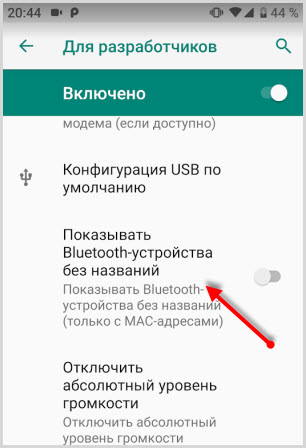
2. Версия блютуз AVRCP – управление различными устройствами (телевизор дом.кинотеатр и другие). Эта функция позволяет выбрать версию от 1.3 до 1.6.
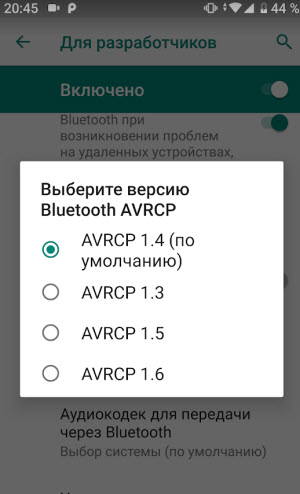
3. Запуск аудиокодека через блютуз. Позволяет выбрать определенный аудиокодек из списка.
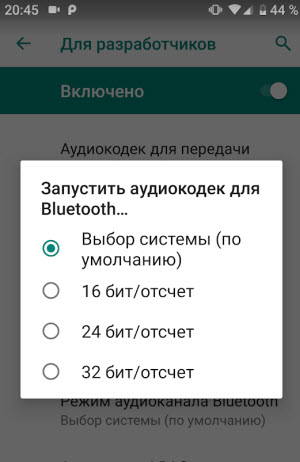
4. Выбор частоты дискретизации для передачи по блютуз.
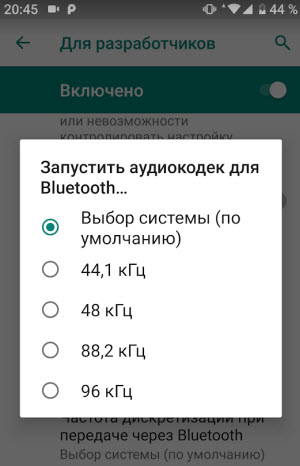
5. Выбрать глубину кодирования звука.
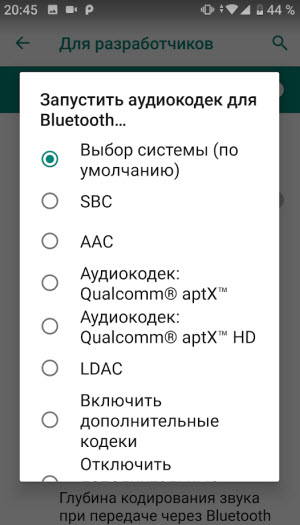
6. Режим аудиоканала (моно или стерео)
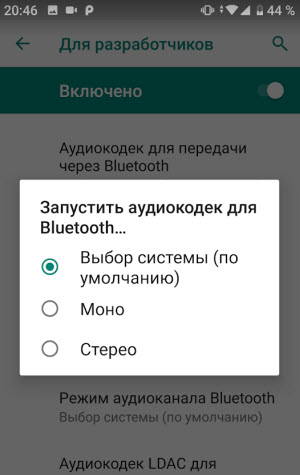
7. Выбор качества воспроизведения
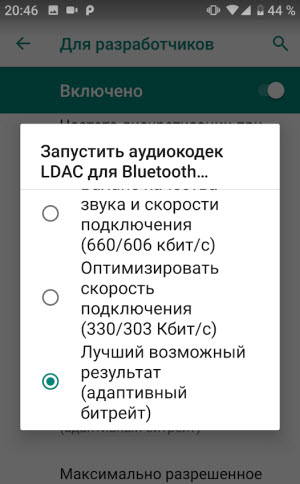
8. Максимально количество подключенных устройств.
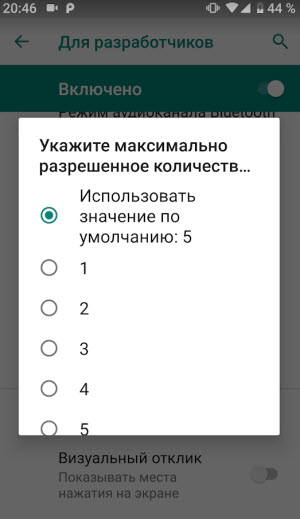
Вот столько смартфон имеет настроек блютуз на Андроиде. Возможно, они будут дополняться и меняться с дальнейшими версиями ОС.
Как работает и для чего нужен Bluetooth: подробный обзор технологии
Эх, вспоминаю старые времена, когда у молодежи были черно-белые кнопочные телефоны, а передача любимых треков в виде MIDI файлов осуществлялась с помощью инфракрасного порт (ИК). В те стародавние времена стали выходить первые телефоны с Bluetooth. Сегодня мы и поговорим про то – как работает Блютуз, для чего он нужен и какие могут быть проблемы при передаче данных.
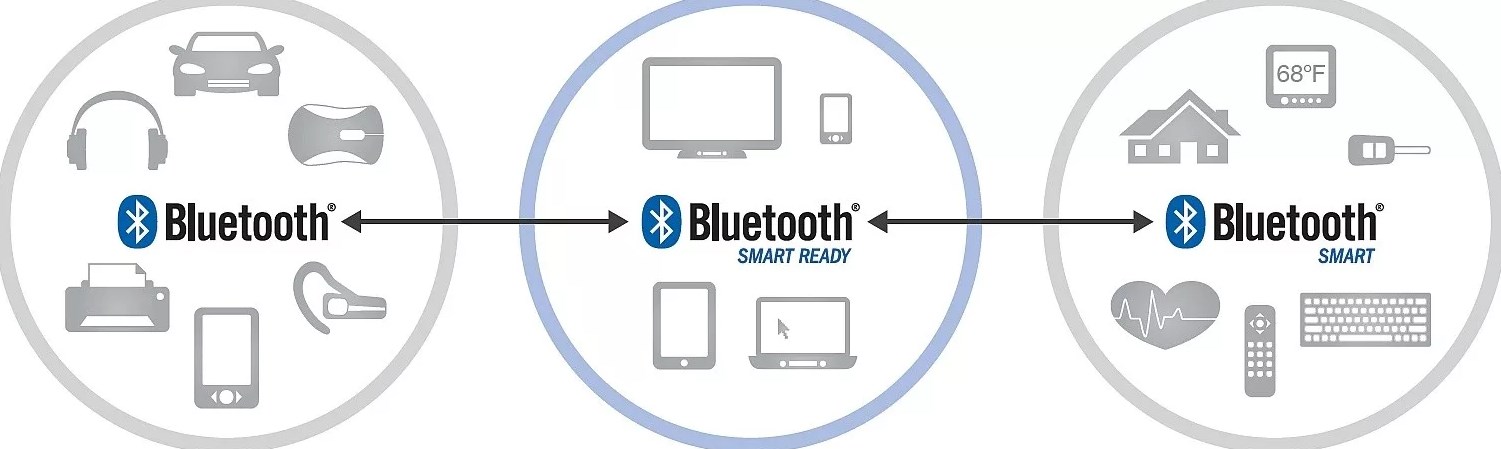
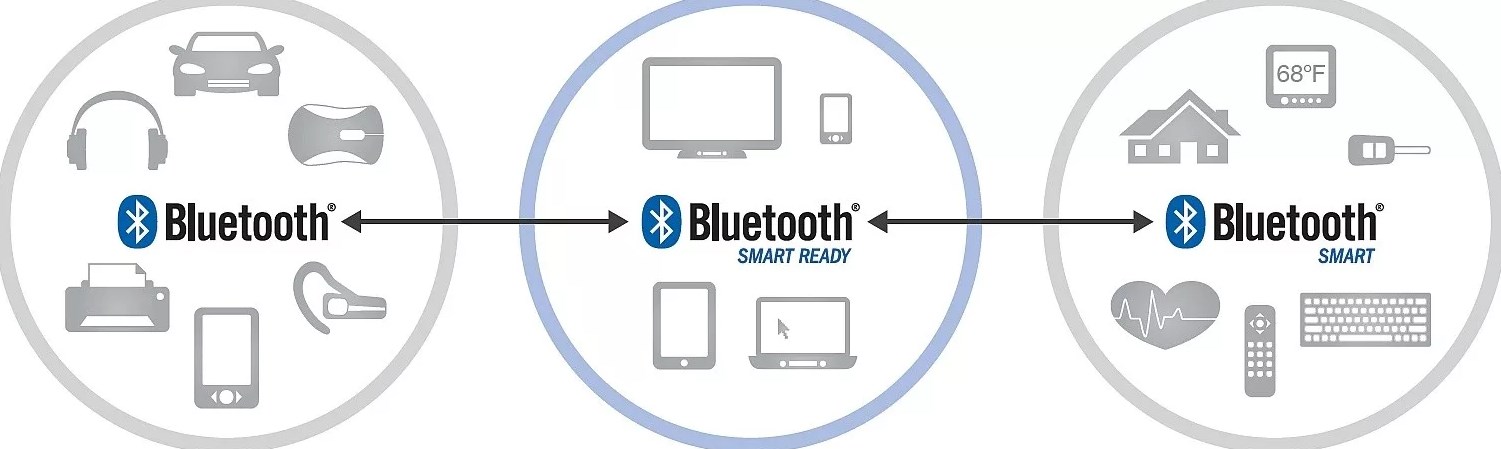
Определение
Bluetooth переводится как «Голубой зуб», очень странная ассоциация была у автора сие аппарата. Данный стандарт позволяет передавать данные на небольшое расстояние с помощью радиоволн. При этом на обоих устройствах должен быть специальный модуль, который и выступает как передатчик, так и отправитель.
Вот мы и подобрались к вопросу, а для чего нужен Bluetooth. В самые первые времена его использовали для передачи данных. Например, с одного телефона можно было перекинуть фотографии на другой. Сейчас возможности расширились, и все беспроводные наушники работают на этой технологии.


Сам принцип достаточно простой, включается Блютус на телефоне и на наушниках, а далее идёт сопряжение, когда два устройства подключаются друг к другу. После этого пользователь включает музыку и слушает её на своих наушниках. Но также «Голубой зуб» часто используют, чтобы закачать видео, картинки, фотографии с телефона или другого устройства на компьютер или ноутбук. К слову, у большинства моделей ноутбуков есть Bluetooth и используется он также.
Мы тут начали говорить про радиоволны, но что-то отвлеклись. Эта самая технология работает на частоте 2.4 ГГц. Как не странно, но на этой же самой частоте ещё работает мобильная связь, Wi-Fi, микроволновые печи и многое другое.
В первые свет увидел «Голубой зуб» в 1998 году, когда вышла первая версия 1.0. После этого через какой-то период времени выходили все новые и новые версии: 2.0, 3.0, 4.0 и т.д. Основная особенность улучшения версии в увеличении скорости передачи данных, уменьшения помех и электроэнергии.


В чем отличие от Wi-Fi
Мы как портал о всем беспроводном не могли обойти эту тематику. Многие, кстати, путают WiFi и Bluetooth, но на деле — это абсолютно разные вещи и никак между собой не связаны. Напомню, что Wi-Fi — это беспроводная сеть, которая также строится с помощью радиоволн. При этом используется другие стандарты передачи данных.
Вот эта самая беспроводная сеть связываем устройства: компьютеры, ноутбуки, телефоны, телевизоры. И по этой сети можно пустить интернет. При этом используется интересный аппарат под название роутер или маршрутизатор. Bluetooth же нужен для передачи между двумя устройствами и без построения локальной сети. Также Блутус не используют для передачи интернета. Конечно, бывает такое – но это бывает крайне редко, а передача идёт сугубо от одного устройства к другому.


Если вам интересно, то советую для общего образования прочесть две статьи. Первая – статья про Wi-Fi от моего коллеги. Там очень понятно и лаконично объясняется, про эту технологию простым языком. Вторая – статья про роутер, который является самым популярным аппаратом и есть почти в каждом доме.
Устройство Bluetooth
Многие спрашивают – а что нужно, чтобы он работал. Повторюсь, что на обоих устройствах должен быть модуль. К слову, на компьютерах его устанавливают редко, а вот на ноутбуках, планшетах и телефонах он есть почти всегда. Но для персонального стационарного компа можно приобрести внешний модуль. Он выглядит как флэшка и вставляется в обычные USB порт.
Также модулю нужно связаться с другим адаптером. Для этих целей используется протоколы связи и передачи данных. В качестве основных протоколов используется LMP, L2CAP и SDP. Эти протоколы позволяют потоково связывать два устройства. Протоколов очень много, но все они служат именно для взаимосвязи между устройствами.
После того как связь будет установлена, нужно, чтобы два устройства начали общение. Именно для этого и предназначены профили или стандарты передачи данных. Одним из самых популярных профилей является A2DP, который предназначен для передачи звуковых файлов с телефона на беспроводные наушники.
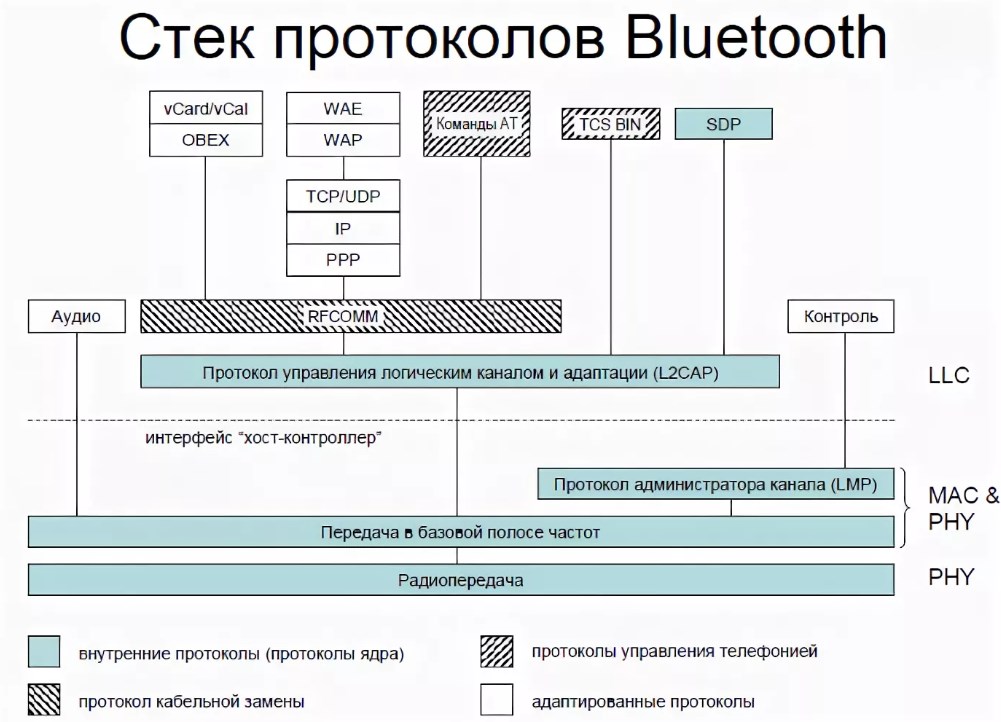
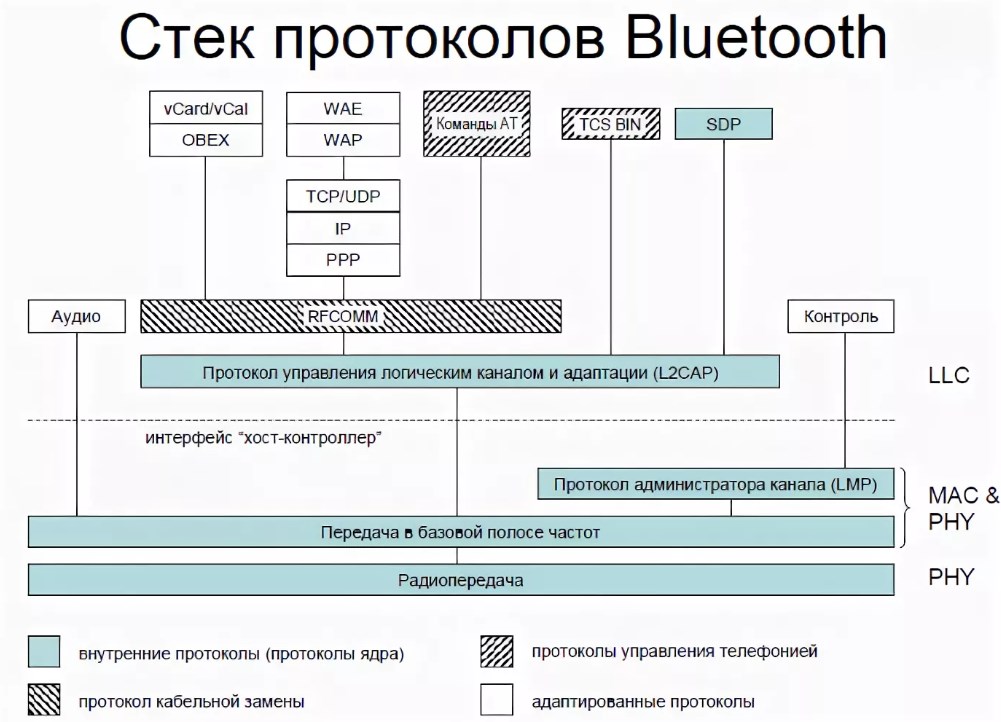
К примеру, у меня на телевизоре пульт работает как с применением Блютус по профилю AVRCP. С помощью него я управляю экраном, переключаю каналы и ввожу какие-то данные. Профиль BIP предназначен для передачи картинки и фотографий. BPP – профиль для передачи текста. А VDP передает видео в формате MPEG 4.
Как видите профилей очень много и в этом состоит главная проблема. Вот вам пример – ко мне недавно обратился наш постоянный читатель, который жаловался, что купил новый SMART TV телевизор с Bluetooth, но подключить беспроводные наушники не может. Да Блютус в телике есть, но он поддерживает только профили для передачи данных от беспроводной мышки, клавиатуры и пульта дистанционного управления. Звук передавать по нему нельзя.
Именно из-за большого количества профилей некоторые пользователи, покупая те же наушники не могут их подключить к старым ноутбукам или даже телефону. Бывает такое, что звук есть, а микрофон не работает. Проблема в том, что продавцы не указывают профили в описании, а простые покупатели об этом просто не знают.
Работает ли Блютуз без СИМ-карты? Именно этот вопрос ко мне пришёл, когда я писал эта статью. Сразу скажу, что SIM карта не связана с Bluetooth и он может спокойно работать без неё. Если у вас будут какие-то дополнительные вопросы по этой или любой другой беспроводной технологии – задавайте их в комментариях под этой статьей.
Как подключить и включить
В телефоне или планшете можно зайти в настройки и сразу увидеть кнопку включения. Чтобы активировать «голубую передачу» просто нужно нажать на значок Bluetooth. На некоторых прошивках эта функция находится в верхнем меню – для активации достаточно смахнуть пальцем от верхнего края телефона или планшета.
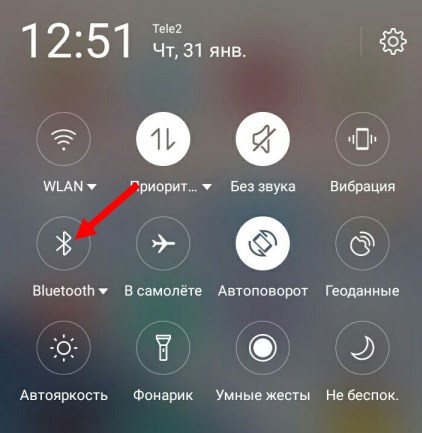
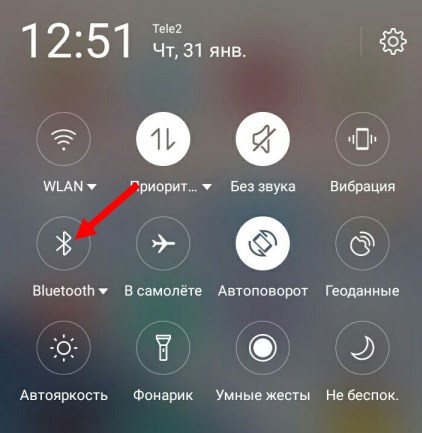
На компьютере или ноутбуке немного сложнее, так как операционная система у всех разная. По этому поводу я писал уже отдельную статью тут. Там все понятно рассказано и есть пояснения. Также там описаны ситуации, когда «Голубой зуб» не подключается и что в этом случае нужно делать. Чтобы подключить наушники к компьютеру – читайте инструкцию здесь.
Как настроить Bluetooth на Android смартфоне?
Даже в 2018 году Bluetooth остается необходимостью. Но, в современных устройствах его настройка стала намного проще и быстрее.
Мое устройство — смартфон Samsung J5 2016 года с операционной системой Android версии 6.0.1. Тема нестандартная, но положения пунктов меню она не меняет.
[—ATOC—]
[—TAG:h3—]
Включить Bluetooth в 2 касания
Начиная с версии Android 3.0, смартфоны получили удобное выпадающее сверху меню. Оно имеет огромное количество преимуществ и фишек, а главное — позволяет включить все что нужно в два клика. Поэтому, разблокируем смартфон и проводим пальцем сверху вниз, а потом еще раз также, чтобы “вытянуть” все меню.
В всем меню точно будет знак Bluetooth. В моем случае он в самом низу. Просто нажимаем на него и Bluetooth на вашем смартфоне будет включен.
Это означает, что другие устройства теперь могут найти ваш смартфон, передать файлы или связаться с ним посредством Bluetooth. Сам Bluetooth потребляет мало энергии и работает на расстоянии до 10-20 метров. Желательно, но вовсе необязательно, держать его выключенным. Так вы немного сэкономите заряд батареи, сам Bluetooth наиболее полезен только для владельцев беспроводных наушников.
Включение Bluetooth через настройки и соединение с другими устройствами
Второй способ включить Bluetooth — через Настройки. Поэтому, заходим в настройки любым удобными способом. После этого, переходим в меню Bluetooth. Если у вас этого пункта нет, то он может находиться в “Беспроводные возможности”. После этого вы видите только один переключатель. Включаем его.
Сразу после включения Bluetooth меню изменяется. Появляется список устройств, к которым ваш смартфон или планшет когда-то подключались. Сам смартфон Android начинает искать поблизости любые другие устройства с Bluetooth.
Каждое устройство, к которому вы уже подключались будет отображено в списке. Это означает, что операционная система Android запомнила его и в следующих раз подключение будет проходить быстрее и проще. Любое устройство, к которому вы подключались можно переименовать. Также соединение можно разорвать. А для беспроводных наушников и колонок есть возможность использовать их для мультимедиа или звонков.
Как подключить к смартфону Bluetooth гарнитуру, наушники или колонку?
Большинство моделей беспроводных наушников, гарнитур и колонок подключаются посредством Bluetooth, хотя и есть отдельные модель, которые работают через Wi-Fi. Сейчас подключить и использовать такие наушники или колонки очень просто.
Первое — убедитесь, что наушники или колонки заряжены и включены, а также на них включен Bluetooth. Способ каким это можно сделать зависит от производителя. Зачастую мигающий или постоянно горящий индикатор — верный признак работы устройства и готовности к использованию.
Отключите устройство от зарядки. Если большинство беспроводных колонок может работать одновременно заряжаясь, то производители наушников и гарнитур часто блокируют такую возможность. Например мои NOMI всегда выключались после того, как я ставил их на зарядку.
Включите Bluetooth на смартфоне. В списке доступных устройств должны появиться наушники или bluetooth колонка. В 99,9% случаев устройство имеет имя указанное на коробке и соответствующее названию модели, например: NOMI h512 или просто h512.
Если вы не обнаружили устройства в списке, по выключите и включите его заново.
После того как гарнитура появилась в списке, нажмите на нее и выберите пункт сформировать пару. Если не удалось, то попробуйте отключить устройство и включить заново. После того как пара сформировалась, наушники, колонка или гарнитура будут автоматически подключаться к смартфону или планшету, когда у него будет включен Bluetooth.
Недостатки и преимущества беспроводных устройств
Главный плюс беспроводных наушников — свобода. Дома или на работе, смартфон можно оставить просто на зарядке. Сами наушники при этом носить с собой и слушать музыку. Разницы в звучании нет, особенно есть покупать более дорогие модели.
Батареи беспроводных наушников хватает в среднем на 4 часа, но есть модели работающие вплоть до 12 часов. Для меня этого недостаточно. Беспроводные наушники дают небольшую задержку в воспроизведении. К тому же, они тяжелее обычных и стоят в 1,5 раза дороже.
Беспроводные наушники ускоряют зарядку смартфона из-за постоянного использования Bluetooth и значительно повышают нагрузку на систему.
Проблемы с Bluetooth на Android
Зачастую проблемы с Bluetooth в смартфонах с операционной системой Android возникают в случае поломки самого передатчика или проблем с операционной системой после получение прав суперпользователя.
Для решения проблем с Bluetooth также можно использовать сброс настроек сети. Он полностью обнуляет все настройки Wi-Fi, Bluetooth и мобильного интернета. Для того, чтобы осуществить сброс сетевых настроек, перейдите в настройки. Далее выберите пункт “Архивация и сброс” и выберите в меню “Сброс сетевых настроек”. После этого перед вами появится предупреждение и краткое описание процедуры, а также кнопка для начала сброса.
Поэтому, если вы не можете включить Bluetooth или он работает некорректно, то одним из вариантов решений является сброс системы до заводских настроек. Если же сброс не решает проблему, то стоит попробовать перепрошить устройство используя официальную версию операционной системы.
Если проблема не решена программным методом, то скорее всего передатчик поврежден и его нужно заменить. Замена Bluetooth может быть выполнена в зависимости от модели смартфона. Более детально лучше узнавать в сервисном центре.
Итоги
Bluetooth все также продолжает активно использоваться, в виду все более частого использования беспроводных гарнитур, наушников и колонок. Поэтому, разработчики операционной системы Android сделали его включение и настройку как можно проще. В последних версиях ОС Android Bluetooth практически имеет только одну настройку — включить и выключить.
Введение в принцип работы видеонаблюдения через Bluetooth
Определить местонахождение нескольких пользователей Bluetooth с помощью обычного мобильного телефона относительно просто: вы просто включаете свой телефон и ищите все обнаруживаемые устройства. Но вы могли наблюдать только за людьми, входящими и выходящими из зоны действия вашего Bluetooth, которая, скорее всего, представляет собой 10-метровый (33-футовый) круг вокруг вас. Если вы хотите отследить конкретный адрес, вам нужно будет визуально определить местонахождение физического устройства этого человека и следить за ним весь день, что легко может стать вашим прикрытием.
Создание сети видеонаблюдения Bluetooth решает эту проблему. Если несколько приемников с поддержкой Bluetooth стратегически размещены для покрытия большой площади, они могут отслеживать положение любого обнаруживаемого устройства, записывать и отправлять любые данные обратно на один адрес. Каждый приемник Bluetooth действует как любое обычное устройство Bluetooth: он ищет все устройства в пределах досягаемости. Если человек идет по улице длиной 100 метров (328 футов), и каждый приемник Bluetooth имеет радиус действия 10 метров, для отслеживания передвижения этого человека потребуются пять приемников с радиусом 20 метров (66 футов). ,Когда он шел к улице, первый приемник отслеживал его на протяжении первых 20 метров, второй — на протяжении следующих 20 метров и так далее на протяжении всей улицы.
Так как же люди использовали эту систему для отслеживания людей? Одним из первых применений технологии позиционирования и отслеживания по Bluetooth стал зоопарк Ольборга, крупнейший зоологический сад в Дании. Суть установки системы заключалась не в том, чтобы поставить под наблюдение посетителей зоопарка или посмотреть, на какие выставки люди чаще ходят.Вместо этого были предоставлены специальные «Блюетэги», чтобы родители не потеряли ценные вещи, которые обычно теряются, — своих детей. Родители могут прикрепить к ребенку «Bluetag», а приемники Bluetooth в зоопарке будут отслеживать его движения.
Некоторые люди беспокоятся о том, что другие используют подобную технологию незаконно и злонамеренно. Например, торговый центр может установить систему видеонаблюдения Bluetooth по всей своей территории для отслеживания перемещений владельцев Bluetooth.Хотя система не дает совершенно точного описания передвижения человека, система может создать общую карту его пути и даже сравнить, как долго кто-то остается в определенной области. Обладая этими знаниями, владельцы магазинов могут анализировать поведение покупателей и соответственно менять позиции рекламы, даже не подозревая об этом.
Кто-то может использовать Bluetooth для конкретной идентификации, если только вы не включили свое имя или другую личную информацию в имя вашего телефона, смартфона или КПК.Тем не менее, если вы обеспокоены тем, что кто-то может выследить вас через Bluetooth, лучшая защита — сделать ваше устройство недоступным для обнаружения другими, когда оно не используется.
Дополнительную информацию о технологии Bluetooth см. На следующей странице.
,
Как работает Bluetooth? Руководство по сопряжению беспроводных устройств
Возможно, вы только что купили новую беспроводную колонку. Или, может быть, вы хотите покататься на беговой дорожке, не раздражаясь из-за того, что кабель наушников все время качается вверх и вниз. Или, возможно, вам нужно организовать конференц-связь, чтобы все могли слышать, и в поле зрения нет кабеля. В любом случае вам нужно будет использовать технологию Bluetooth, которая поднимает простой, но иногда упускаемый из виду вопрос: как работает Bluetooth? Продолжайте читать, чтобы узнать.
Как работает Bluetooth?
Проще говоря, Bluetooth соединяет два или более устройств без использования проводов. Чаще всего цель состоит в том, чтобы воспроизвести звук, хранящийся на одном устройстве, через динамики на другом. Как он реализует эту магию? Удачная комбинация микрочипов, радиоволн и своего рода языка роботов — все это помогает осуществить это. Чтобы узнать, как именно работает технология Bluetooth, посмотрите это короткое видео:
Как выполнить сопряжение устройств Bluetooth?
Это та часть, где все может быть немного сложнее, но только в том, что здесь нет одного всеобъемлющего ответа.Хотя Bluetooth является универсальной технологией, не все компании производят электронику с поддержкой Bluetooth, которая работает или сопрягается одинаково. В зависимости от марки устройств, с которыми вы имеете дело, и типа самих устройств, шаги, которые вы предпримете для их сопряжения, будут различаться.
Хорошая новость заключается в том, что соединение по Bluetooth в целом очень простое. При настройке любых двух устройств — независимо от марки или типа устройства — для синхронизации друг с другом через Bluetooth, вам необходимо активировать Bluetooth на каждом из них.Взгляните на приведенный ниже гипотетический пошаговый процесс, чтобы лучше понять, как именно это работает. Для простоты в этом примере мы соединим iPhone с обычным динамиком Bluetooth.
Зайдите в меню настроек вашего iPhone и нажмите «Bluetooth». Поверните ползунок так, чтобы он был включен, и оставьте эту страницу открытой (вам нужно будет вернуться к ней через минуту).
Включите Bluetooth на динамике. Чаще всего это кнопка с символом Bluetooth, которую нужно нажимать или удерживать.Как мы уже говорили ранее, это варьируется от продукта к продукту, но обычно это довольно очевидно (в случае сомнений всегда обращайтесь к руководству пользователя вашего продукта).
Вернитесь в меню настроек Bluetooth вашего iPhone. Теперь устройство должно быть в списке «Мои устройства». Коснитесь списка выступающего, и через несколько секунд все будет в порядке.
Устранение неполадок Распространенные сбои Bluetooth
Мое служебное устройство не отображается в меню Bluetooth моего главного устройства.
Возможно, главное устройство (то, с которого будет передаваться музыка или данные) не установлено в режиме обнаружения, что делает его видимым для другого Bluetooth-устройства, на которое вы пытаетесь выполнить потоковую передачу (также известное как служебное устройство) , Как только вы включите Bluetooth на главном устройстве, оно должно автоматически перейти в режим обнаружения. Вернитесь и дважды проверьте, чтобы убедиться, что это так.
Мой потоковый звук слабый, трескучий или имеет другую обратную связь.
Возможно, диапазон подключения слишком велик. Для большинства подключений Bluetooth требуется, чтобы сопряженные устройства находились на расстоянии не более 30 футов друг от друга. Также не помешает убедиться, что на пути нет ничего физического, например, толстой стены или двери.
Мое главное устройство и подчиненное устройство не подключаются друг к другу.
Помимо очевидного — убедитесь, что все включено или выключите устройства и перезапустите их — проверьте, построены ли ваши устройства с поддержкой связи ближнего поля; многие электронные устройства Bluetooth сегодня есть.С NFC все, что требуется, — это физически соединить два устройства вместе для их сопряжения. Как только вы это сделаете, вы обычно получите какое-то приглашение на главном устройстве с вопросом, хотите ли вы связать его с другим устройством. Вуаля!
Настройка FM-передатчика Bluetooth
Знаете ли вы, что даже если у вас старая автомобильная аудиосистема без Bluetooth, вы все равно можете воспроизводить через нее беспроводной звук? Подключив FM-передатчик Bluetooth к прикуривателю автомобиля или к розетке на 12 В, это не просто возможно, а просто.Вот как ты это делаешь.
- Найдите свободную частоту FM-радио на автомобильном радиоприемнике и настройте FM-передатчик на ту же частоту.
- Включите Bluetooth в настройках телефона. Примечание : Вам может потребоваться нажать кнопку включения Bluetooth на FM-передатчике, чтобы ваш телефон распознал его сигнал (см. Общие инструкции по сопряжению выше; далее процесс будет очень похожим).
- Теперь в окне настроек Bluetooth вашего телефона вы увидите FM-передатчик; коснитесь записи FM-передатчика, чтобы подключить его к телефону. Примечание : В зависимости от модели передатчика вы можете получить звуковой сигнал, подтверждающий успешное сопряжение с телефоном.
Вот и все! Теперь у вас должна быть возможность транслировать звук со своего телефона через динамики автомобиля.
.
Вот как можно решить две распространенные проблемы Bluetooth · Jabra Blog
Bluetooth-гарнитуры существуют с начала нового тысячелетия, поэтому они не совсем новая технология. Но если вы только недавно приобрели свой самый первый Bluetooth, вы можете столкнуться с некоторыми препятствиями на пути к его работе. Может, я смогу помочь.
Гарнитуры
Bluetooth призваны облегчить вам жизнь, по крайней мере, когда дело доходит до разговора по телефону, при этом руки остаются свободными.Но технология Bluetooth не безупречна. Иногда людям сложно заставить гарнитуру выполнять то, что она должна делать.
Прежде чем разбить наушник об стену в полном отчаянии, не надо! По крайней мере, две распространенные проблемы решаются довольно легко, например:
Я не могу подключить гарнитуру Bluetooth к телефону
Это, пожалуй, самая неотложная проблема, которую необходимо решить. Если вы даже не можете подключить гарнитуру Bluetooth к телефону, это бесполезно, не так ли? (Если только вы не планируете носить его исключительно в качестве модного аксессуара, что — нет — вы не делаете.)
В чем проблема?
В отличие от проводных наушников, к которым мы все привыкли, нельзя просто подключить Bluetooth непосредственно к телефону. Вам нужно сначала научить их дружить и узнавать друг друга, когда они снова встречаются. Это делается с помощью процесса, называемого «спаривание», что, если вы спросите меня, не самый популярный термин. Сопряжение гарнитуры и телефона включает в себя несколько шагов, которые не всегда интуитивно понятны.
Вот как это решить:
Важно понимать, что ваша Bluetooth-гарнитура не всегда готова к подключению, и ваш телефон не всегда ищет новые устройства Bluetooth для подключения.Чтобы выполнить сопряжение этих двух устройств, вы должны перевести гарнитуру в так называемый «режим сопряжения» (тьфу) и указать своему телефону активный поиск новых устройств Bluetooth.
Конкретные способы этого сильно различаются — некоторые гарнитуры просят вас нажать и удерживать кнопку включения / выключения в течение нескольких секунд, в то время как у других есть специальная кнопка, которая переводит их в режим сопряжения по запросу. Точно так же у телефонов есть разные способы «обнаружения» новых устройств Bluetooth. Но суть в следующем: вам нужны оба в режиме сопряжения / активного обнаружения.
К счастью, вы можете найти индивидуальные инструкции с точными шагами, которые вам нужно предпринять в зависимости от того, какая комбинация гарнитуры / телефона у вас есть. Они даже приходят с фотографиями и всем остальным! Если у вас гарнитура Jabra, вам может помочь это подробное руководство по сопряжению.
Большинство новых Bluetooth-гарнитур имеют NFC, что упрощает процесс примерно на 99%. Просто поднесите гарнитуру к телефону, и — уф, — они соединятся. В этой статье я больше говорил о сопряжении NFC. Вот насколько простым может быть сопряжение с NFC:
Если вам все еще не повезло, вот отличное руководство по множеству вещей, которые вы можете попробовать.
Хорошая новость: вам не придется каждый раз проходить через этот процесс. Это было бы безумием. Как только они будут соединены, они будут подключаться друг к другу автоматически с этого момента.
У меня плохой звук в гарнитуре Bluetooth
Это еще одно нарушение сделки. Если ваша гарнитура Bluetooth не работает должным образом, у вас может возникнуть соблазн выбросить ее в ближайшую мусорную корзину. Но икота случается: звук может пропадать на несколько секунд, или вы можете услышать потрескивающие звуки.
В чем проблема?
Bluetooth — это беспроводная технология, поэтому переключаться между гарнитурой и телефоном необходимо по воздуху.Несмотря на то, что большинство Bluetooth-гарнитур имеют радиус действия около 10 метров (30 футов), это не означает, что что-то мешает. Bluetooth не супер-умен — он не может обойти препятствие и добраться до вашего телефона, несмотря ни на что. Поэтому, если между ними есть что-то твердое, соединение Bluetooth может разорваться. К сожалению, «что-то твердое» часто может быть вашим собственным телом.
Вот как это решить:
Если кажется, что Bluetooth время от времени отключается, попробуйте положить телефон и гарнитуру на одну и ту же сторону тела.Таким образом, у Bluetooth будет больше шансов на «прямую видимость» вашего телефона, а не на отключение. Если у вас есть Bluetooth-гарнитура для бега, часто рекомендуется носить телефон на повязке рядом с ней.
Также убедитесь, что на гарнитуре Bluetooth установлена последняя версия прошивки. Производители часто выпускают более качественные прошивки, которые решают некоторые проблемы со звуком, такие как треск, эхо и т. Д.
Иногда могут быть просто помехи от других беспроводных устройств вокруг вас, что может повлиять на качество вашего соединения Bluetooth.Я не собираюсь говорить вам, где и когда использовать Bluetooth-гарнитуру, но иногда вам может потребоваться найти место с менее загруженным эфиром. Это просто прискорбная реальность жизни в мире, где вещи соревнуются за невидимые радиочастоты.
Если у вас есть гарнитура Jabra, вы можете найти ее здесь, чтобы найти конкретные вещи, которые вы можете попробовать улучшить ее звук.
*** Ищете выгодные предложения по Bluetooth-гарнитурам? Посетите официальный магазин Jabra, чтобы сэкономить до 50% на некоторых продуктах:
Получите отличное предложение>
Если вам нужны гарнитуры для вашей компании, ознакомьтесь с нашими предложениями для малого и среднего бизнеса:
Посмотреть предложения>
,
Как воспроизводить музыку на ноутбуке с телефона через Bluetooth — Сообщество поддержки HP
Привет @ wardy2980
Добро пожаловать на форумы HP!
Спасибо, что разместили свой вопрос на этом форуме, это отличное место для поиска ответов.
Я просмотрел ваш пост и понял, что вы хотите знать, как воспроизводить музыку со своего телефона через динамики ноутбука.
Не волнуйтесь, мы будем работать вместе, чтобы решить эту проблему, и мне очень приятно помочь вам в этом отношении.
Для воспроизведения музыки через динамики ноутбука выполните следующие действия.
Шаг 1: Загрузите и установите Центр устройств Microsoft Windows Mobile 6.1 на свой компьютер. Пользователи 64-разрядной операционной системы должны загрузить соответствующую версию.
Шаг 2: Теперь включите Bluetooth на обоих устройствах — компьютере и телефоне — и сделает их видимыми .
Шаг 3: Щелкните правой кнопкой мыши значок Bluetooth на панели задач Windows и выберите опцию Добавить устройство .Теперь найдите свой мобильный телефон, с которого хотите транслировать музыку, и добавьте его. Когда вы добавите свой мобильный телефон, Windows установит все необходимые периферийные драйверы для вашего телефона.
Шаг 4: После того, как телефон и компьютер будут сопряжены друг с другом, еще раз щелкните правой кнопкой мыши значок Bluetooth на панели задач и выберите на этот раз Показать устройства Bluetooth .
Шаг 5: В окне «Устройства и принтеры» щелкните правой кнопкой мыши сопряженный телефон и выберите Операции Bluetooth .Windows теперь просканирует ваш телефон на предмет доступных типов услуг. Если в телефоне доступна поддержка A2DP, в разделе «Работа с аудио и видео » будет отображаться опция «Воспроизвести музыку ». Щелкните ссылку, чтобы активировать элемент управления.
Шаг 6: После подключения службы на панели задач появится небольшой элемент управления проигрывателем. Если он не появляется автоматически, щелкните правой кнопкой мыши на панели задач и выберите Bluetooth Remote Control в меню Панели инструментов.
Вот и все. Всю музыку, которую вы воспроизводите на телефоне, теперь вы можете слушать через динамик компьютера, если оба устройства подключены друг к другу. Вы можете управлять музыкальным проигрывателем телефона с помощью пульта дистанционного управления на панели задач. Если вы хотите прекратить играть, просто отключите Bluetooth на любом из устройств.
Дайте мне знать, как дела, и удачного вам дня!
Береги себя.
Ура!
The_Fossette
Я сотрудник HP
,


 ЧТО ТАКОЕ BLUETOOTH
ЧТО ТАКОЕ BLUETOOTH КАК ИСПОЛЬЗОВАТЬ BLUETOOTH НА ANDROID
КАК ИСПОЛЬЗОВАТЬ BLUETOOTH НА ANDROID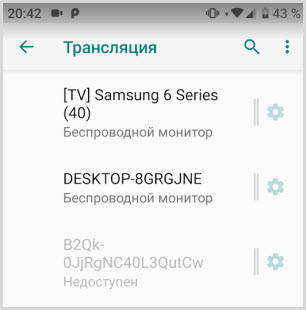 Печать
Печать